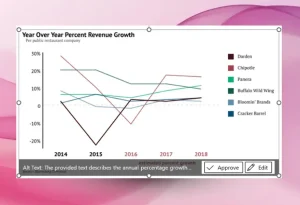על פי ווטסאפ, כל הצ'אטים באפליקציה מגובים מידי יום באופן אוטומטי על ידי המכשיר בזיכרון האחסון, ופעולת הגיבוי תלויה בעיקר בהגדרות המכשיר ובכמות הזיכרון הפנויה. את היסטוריית הצ'אט ניתן לייצא עם המדיה כולל התמונות, הסרטונים וההודעות קוליות, או ללא המדיה. אם אתם רוצים להתמקד בהתכתבויות ולקבל היסטוריית צ'אט ארוכה יותר, עדיף שתייצאו את היסטוריית הצ'אט ללא המדיה. כך תוכלו לראות התכתבויות מלפני שנים.
אנחנו ביצענו ניסוי וראינו שכאשר החלטנו לייצא את הצ'אט עם המדיה, יכלנו לראות התכתבויות, סרטונים ותמונות עד טווח של שבוע. אך כאשר בחרנו לייצא את היסטוריית הצ'אט ללא המדיה הצלחנו לראות התכתבויות מלפני 3 שנים.
גיבוי הודעות, תמונות, סרטונים והודעות קוליות מתוך הצ'אט של ווטסאפ
אז בכדי לייצא התכתבויות ותוכן ששלחתם או קיבלתם מאדם מסוים בווטסאפ בצעו את השלבים הבאים:
1. היכנסו לחלון הצ'אט שממנו תרצו לייצא את כל ההתכתבויות והמדיה –> לחצו על לחצן התפריט (שלוש נקודות) אשר נמצא בחלק העליון בצד שמאל של החלון –> בתפריט שנפתח לחצו על עוד.
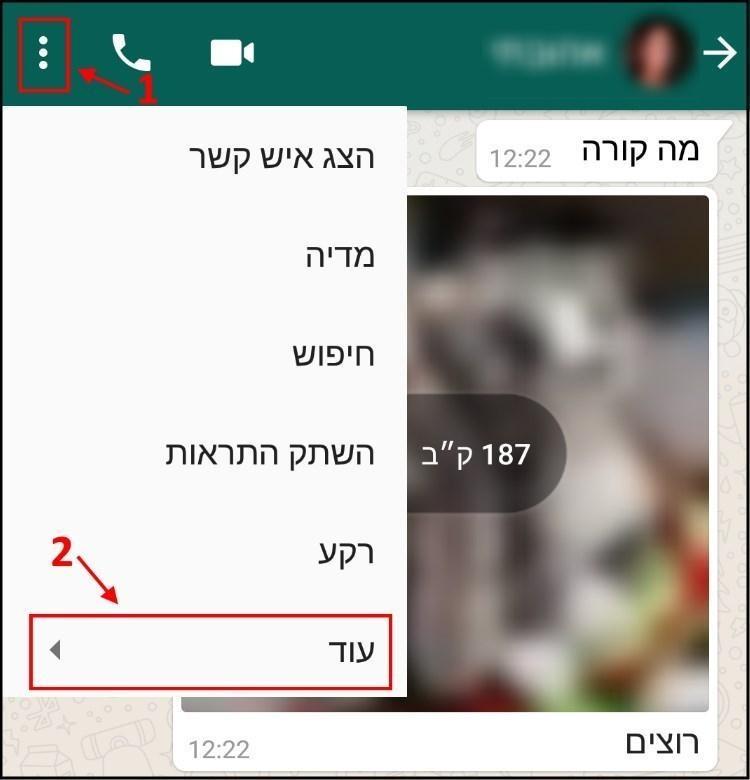
תפריט הצ'אט
2. כעת לחצו על ייצוא הצ'אט.
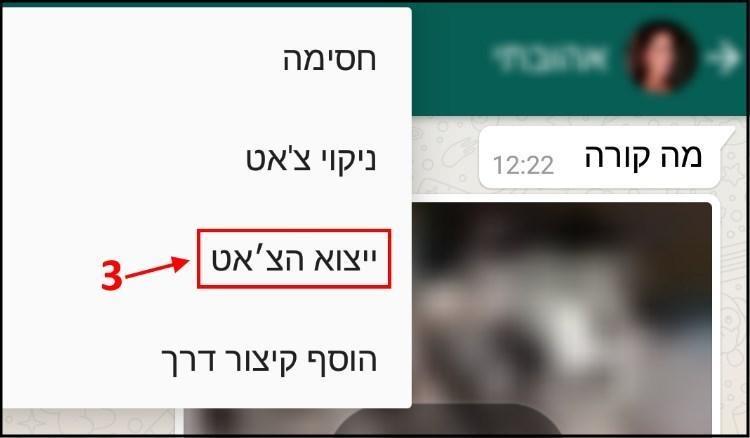
ייצוא הצ'אט
3. בחלון שנפתח בחרו אם אתם מעוניינים לייצא את כל מה שיש בצ'אט כולל המדיה (תמונות, סרטונים, והודעות קוליות), או ללא המדיה (רק הודעות טקסט). כדי לייצא את הצ'אט כולל המדיה לחצו על צירוף מדיה. כדי לייצא את הצ'אט ללא המדיה בחרו באפשרות ללא מדיה. שימו לב שכאשר תבחרו לייצא את הצ'אט ללא המדיה תקבלו היסטוריית התכתבויות ארוכה יותר.

4. כעת בחרו לאן תרצו לשלוח/להעלות/להעביר את כל התוכן של הצ'אט. בדוגמה שלנו בחרו להעלות את הכל לחשבון הגוגל דרייב שלנו.
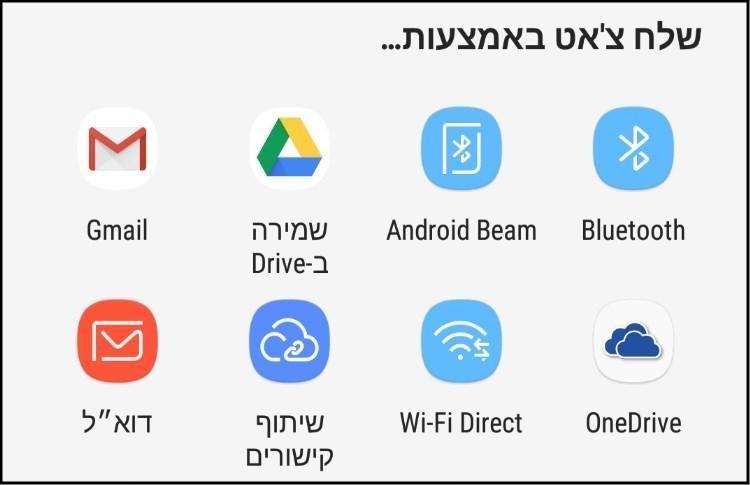
בחרו היכן לגבות את הצ'אט
כעת ווטסאפ תקבץ את כל התוכן שבחרתם לייצא לתוך קובץ אחד ולאחר מכן תשלח אותו לענן, למייל או לכל מקום אחר שבחרתם בסעיף קודם. בכדי לצפות בכל הקבצים שיש בקובץ המכווץ, תצטרכו לחלץ אותם לתיקייה במחשב באמצעות אחת התוכנות המיועדות לכך כמו WinZip או WinRAR.
בתיקייה תוכלו לראות שלושה סוגים שונים של קבצים – קובץ טקסט המכיל את היסטוריית ההתכתבויות שלכם. קבצי תמונות, סרטונים, והודעות קוליות. את הסרטונים וההודעות הקוליות תוכלו לנגן באמצעות התוכנה VLC או באמצעות כל נגן מדיה אחר אשר תומך בפורמטים אלו.